Drivers virtuais são programas que simulam drivers de CD-ROM permitindo por exemplo corra imagens sem que elas sejam gravadas. Neste tutorial eu explicarei como usar o Daemon Tools, considerado o melhor drive virtual. Bem, vamos ao tutorial:
Instalação:
1. Faça o Download gratuito do daemon tools (clique aqui)
2. Na primeira tela o programa avisa que é freeare para uso pessoal, clique em Accept.
3. Agora o programa perguntará se você quer executar o “setup.exe”, o programa de instalação propriamente dito, clique em Yes.
4. A primeira tela é a de apresentação. Clique no botão Next.
5. Agora o programa perguntará em qual pasta o programa será instalado: apenas clique no botão Next.
6. Estamos prontos para instalar o Daemon Tools: clique em Next nessa tela.
7. Agora é só clicar no botão Close para finalizar a instalação.
Daemon Tools – Criando uma Imagem:
1. Dê uma olhada nos drives para ver que o drive “falso” ja está disponível mas não pode ser usado pois não há CD-ROMs nele. Vamos então montar uma imagem para que ela possa ser acessada pelo drive.
2. Quando o programa de instalação é finalizado, o Daemon Tools ja é executado e fica escondido na área de notificação - mas se ele não estiver sendo executado, abra-o pelo atalho que a instalação cria na área de trabalho.
3. Para criar uma imagem clique com o botão direito no ícone do programa, acesse a opção Virtual CD/DVD-ROM, escolha seu drive e depois escolha a opção Mount Image.
4. Localize a imagem do seu Windows Server 2003, e dê dois cliques nela. Automaticamente a imagem será montada e o CD será carregado, iniciando a instalação do Windows Server 2003.
5. Para desmontar a unidade (ejetar o CD) clique com o notão no ícone do programa, acesse a opção Virtual CD/DVD-ROM, escolha o drive e escolha a opção Unmount Image.
Daemon Tools – Opções do Menu:
Virtual CD/DVD-ROM: Nesse menu você configura o modo de visualização das unidades emuladas, as configurações da unidade virtual e a habilitação de mais unidades virtuais (até 4 drives virtuais).
Emulation: A opção Emulation habilita/desabilita a emulação de proteções de CDs.
Options: Nessa opção configura-se aspectos relacionais ao Daemom Tools.
Help: Ajuda do programa.
Exit: Termina o programa. Ao fazer isso, é necessário recarregar o Daemom Tools para usar o drive vitual.
Conclusão:


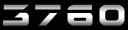











0 comentários:
Enviar um comentário
Comente este post